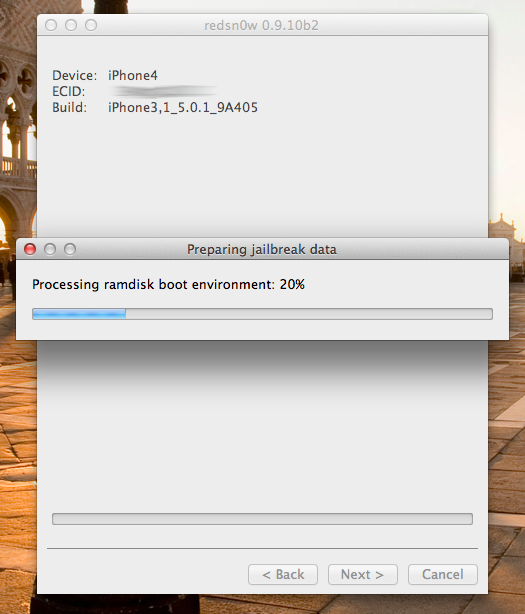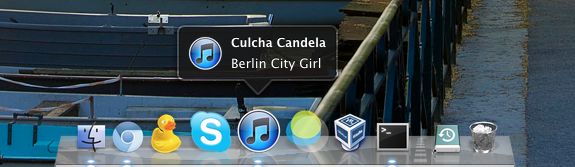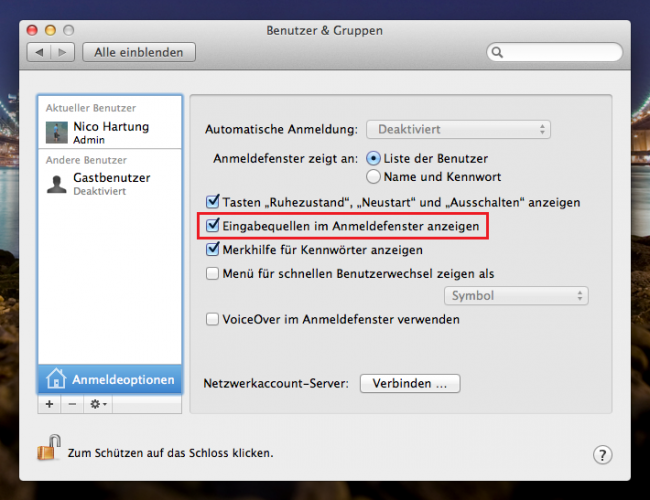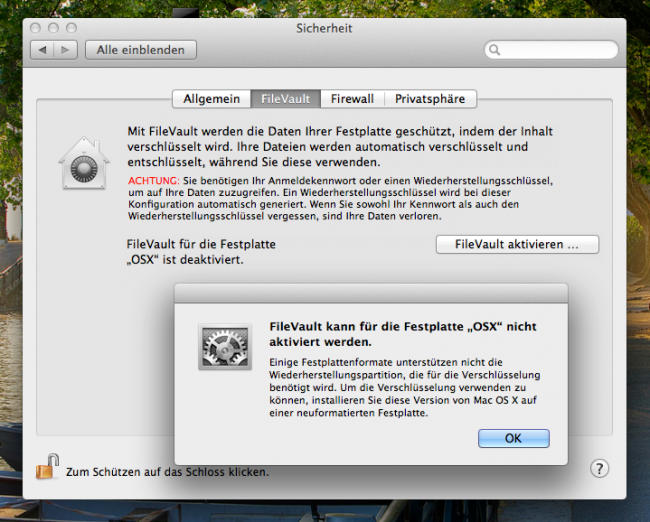Vor ca. 6 Monaten hat fast jedes IT-Portal darüber berichtet, dass unter Mac OS X Lion (10.7) und Snow Leopard (10.6) das Login-Passwort sowie der FileVault(2)-Key über Firewire aus dem RAM (Direct Memory Access, kurz DMA) ausgelesen werden kann.
UPDATE_2013-01-14: Inception ist ein neues kostenloses Tool zum Auslesen per DMA. (gleiche Sicherheitslücke wie damals, mit Mac OS X 10.7.2 und höher behoben – jedenfalls wenn der Mac gesperrt ist)
cnet.com – Mac OS X Lion reveals passwords in sleep mode?
macwelt.de – Passware liest Mac-Passworte über Firewire aus
pcmag.com – Your New Lion Mac Can Be Cracked Over Firewire
silicon.de – Apples Mac OS X Lion verrät Passwörter
WANN? WIE? Dabei ist nur wichtig, dass der jeweilige User eingeloggt ist. Der Mac kann sich zu diesem Zeitpunkt im Standby, Ruhezustand oder auf dem Sperrbildschirm befinden. Um diese Sicherheitslücke auszunutzen wird der Mac über Firewire oder theoretisch auch über Thunderbolt mit einem anderen PC (oder einer manipulierten Festplatte) verbunden und ein Speicherabbild vom Arbeitsspeicher erstellt. Dieses Speicherabbild wird dann analysiert und in wenigen Minuten, wenn nicht sogar nur Sekunden, wird das Klartext Passwort angezeigt!
 Foto: IMG_3383 (Joe Buckingham/Flickr, CC BY 2.0)
Foto: IMG_3383 (Joe Buckingham/Flickr, CC BY 2.0)
ABER? Keines der IT-Portale hat OSX – Snow Leopard / Lion – Passwort per Firewire über Direct Memory Access auslesen weiterlesen